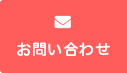スマフォで気軽にgmailを操作・確認する方法!
- スタッフブログ
こんにちは!
埼玉県さいたま市南区、武蔵浦和駅の近くにあります「就労移行支援/自立訓練(生活)事業所、アイトライ武蔵浦和センター」のスタッフNと申します!
アイトライ武蔵浦和センターのメンバーさん向けに、訓練用の個別gmailアドレスを準備しています。
ですが、きっと下記のように感じている人もいるはず!
「いちいちgmailのサイトに行ってメールの受信を確認するのが面倒だ…」
そう感じている方、ご安心ください!
わざわざgmailのサイトに行かなくても、簡単にgmailの操作をする方法があるんです。
それが、スマフォでの『アカウントの追加』です。
この操作をするだけで、スマフォのメールアプリでgmailのやり取りをすることができるようになります。
iPhoneとandroid両方の設定方法を案内しますので、是非試してみてください!
iPhoneでのgmailアドレス追加方法
①「設定」を開きます。
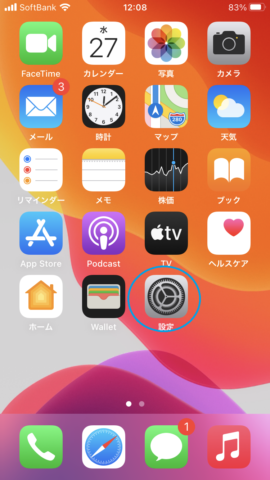
②「メール」を開きます。
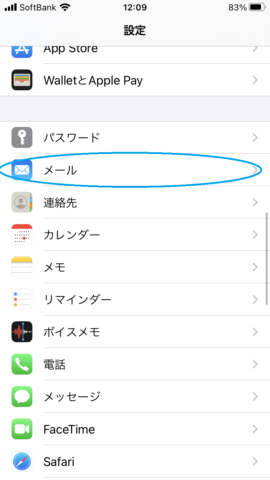
③「アカウント」に進みます。
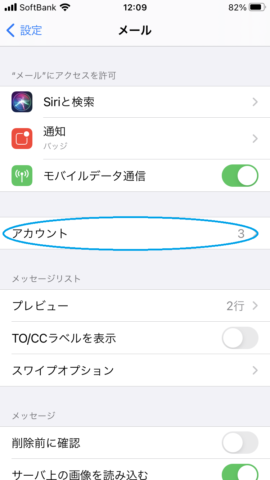
④「アカウントを追加」を押します。
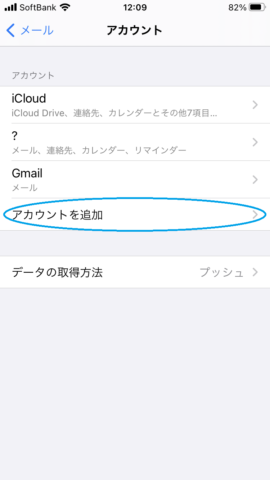
⑤「Google」を選択します。
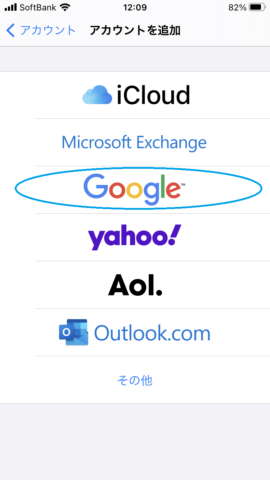
⑥「続ける」を押します。
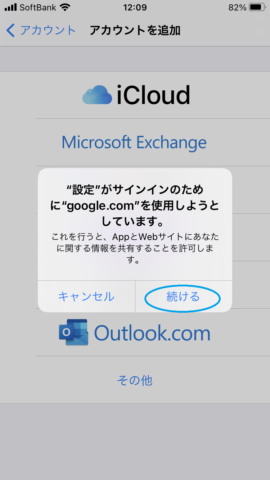
⑦自分のgmailアドレスを入力します。入力後、「次へ」に進みます。
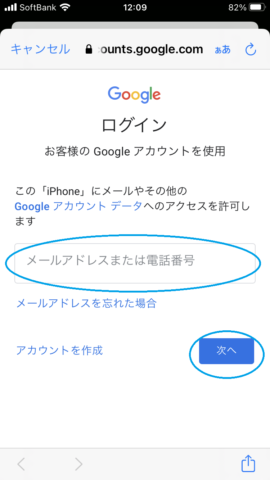
⑧自分のパスワードを入力します。入力後、「次へ」に進みます。
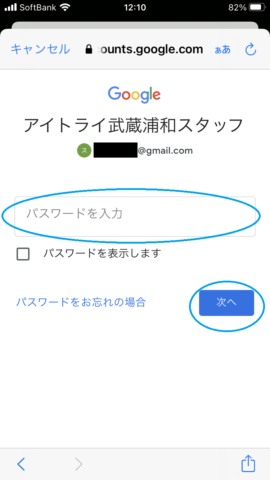
⑨「メール」にチェックが入っていることを確認し、「保存」を押します。他の項目のチェックは外しておくことをオススメします。
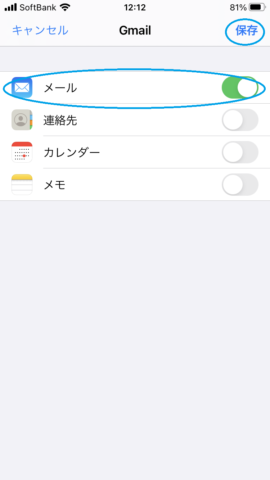
⑩トップの画面に戻り、「メール」アプリを開くと、簡単にgmailを操作できるようになります。
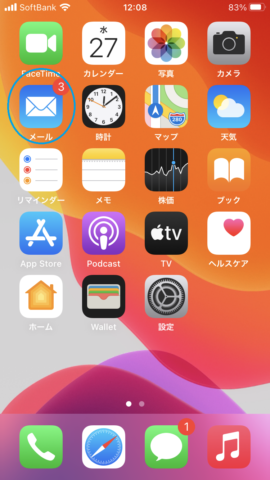
androidでのgmailアドレス追加方法
スタッフにandroid携帯を使用しているものがいないので、残念ながら画像に基づいた案内ができません。
文章ベースとなりますが、やり方を記載しますので参考にしてください。
- ステータスバーを下にスワイプする
- 右上の「クイック設定」⚙アイコンを選択
- 「アカウント」を選択
- 「アカウントを追加」を選択
- 「個人用(POP3)を選択
- 「メールアドレス」を入力して、「手動セットアップ」を選ぶ
- 「個人用(POP3)に進む
- 「パスワード」を入力し、次に進む
- その他にも選択肢が出てきますが、基本的には「次へ」で構いません。
最初に手間がかかりますが、この設定をしておくとその後の操作がぐっと楽になります。
設定方法に自信がない方は、是非スタッフにお声がけくださいね。
※アイトライ武蔵浦和センターでは現在在宅支援を行っております。
感染症予防を徹底しながら、見学・体験も受け付けております。 まずはお気軽にお問い合わせください。
ーーーーーーーーーーーーーーーーーーーーーーーーーーー
アイトライ武蔵浦和センター
〒336-0021 埼玉県さいたま市南区別所6-4-25
TEL 048-753-9264 FAX 048-753-9265
e-mail infom@itry.co.jp
ーーーーーーーーーーーーーーーーーーーーーーーーーーー